Ah, os stickers… adorados por muitos, odiados por ninguém. São uma das mais singelas e práticas formas de expressar emoções e sentimentos em meio à agitação do mundo contemporâneo.
Mas você sabia que desde 2015 (!) é possível criar seus próprios pacotes de stickers personalizados no Telegram? Pois é!
Abaixo você aprenderá como criá-los de forma rápida e simples:
Criando Stickers

O bot @Stickers é o local onde criamos nossos pacotes de stickers, assim como os editamos e podemos acompanhar algumas estatísticas de utilização. Seu uso é bastante intuitivo e todas as mensagens estão em português. Resumindo? Mamão com açúcar!
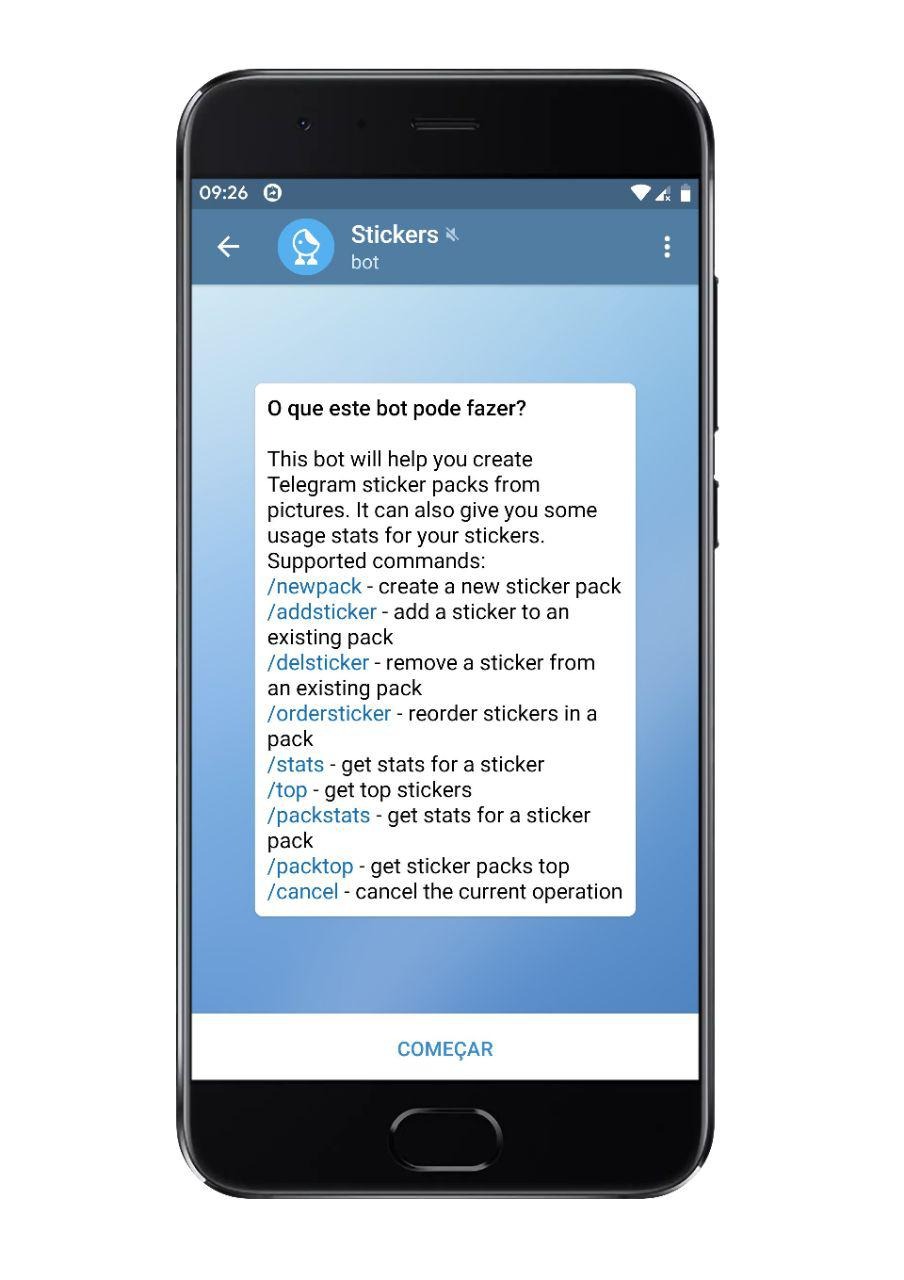
Comandos do bot (relacionados aos stickers comuns)
/newpack – crie um novo pacote de sticker
/addsticker – adicione um novo sticker em um pacote existente
/editsticker – altere o emoji ou as coordenadas
/ordersticker – reordene stickers em um pacote
/setpackicon – defina o ícone do pacote
/delsticker – remova um sticker de um pacote existente
/delpack – remova um pacote
Acompanhe abaixo a sequência de criação de um pacote de stickers:
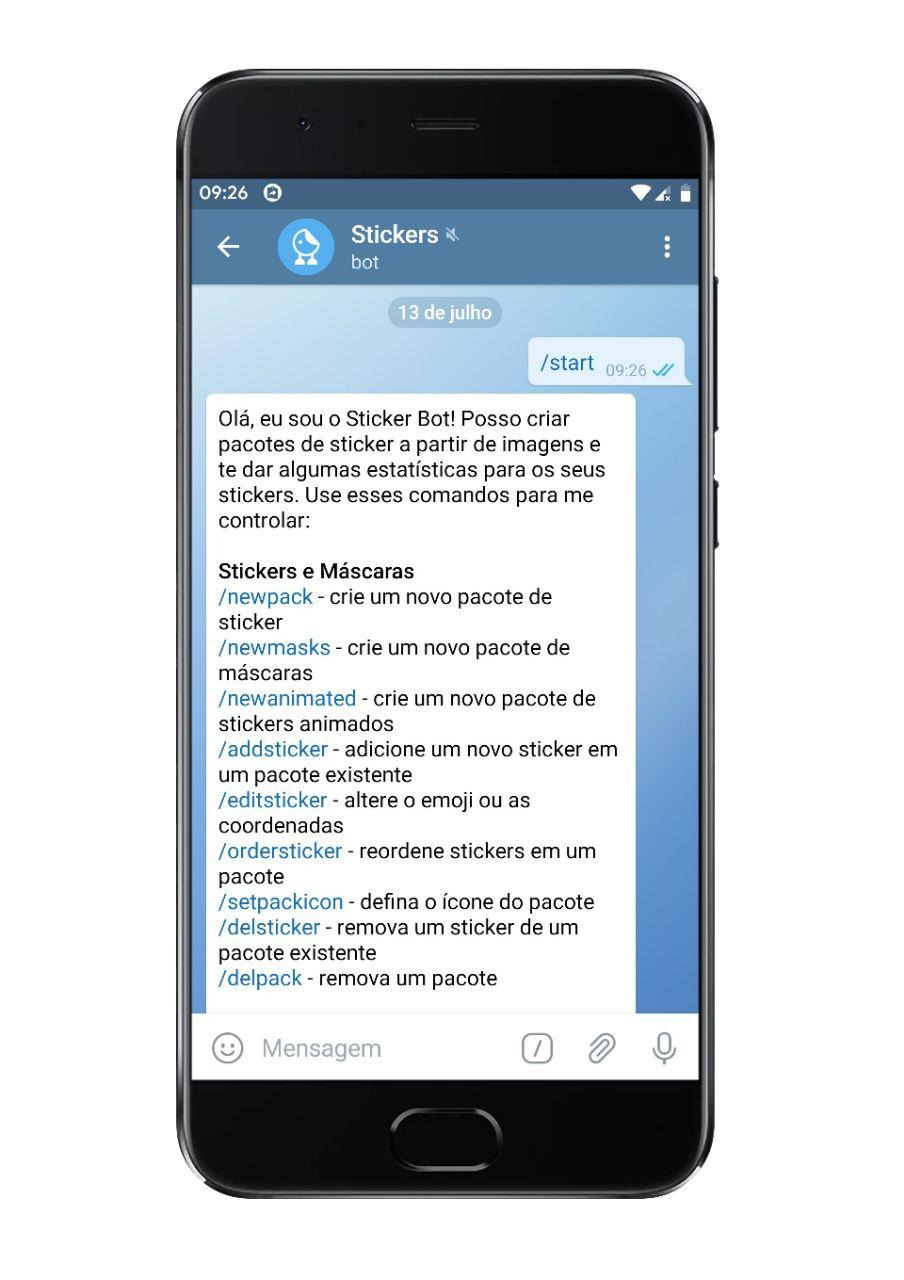
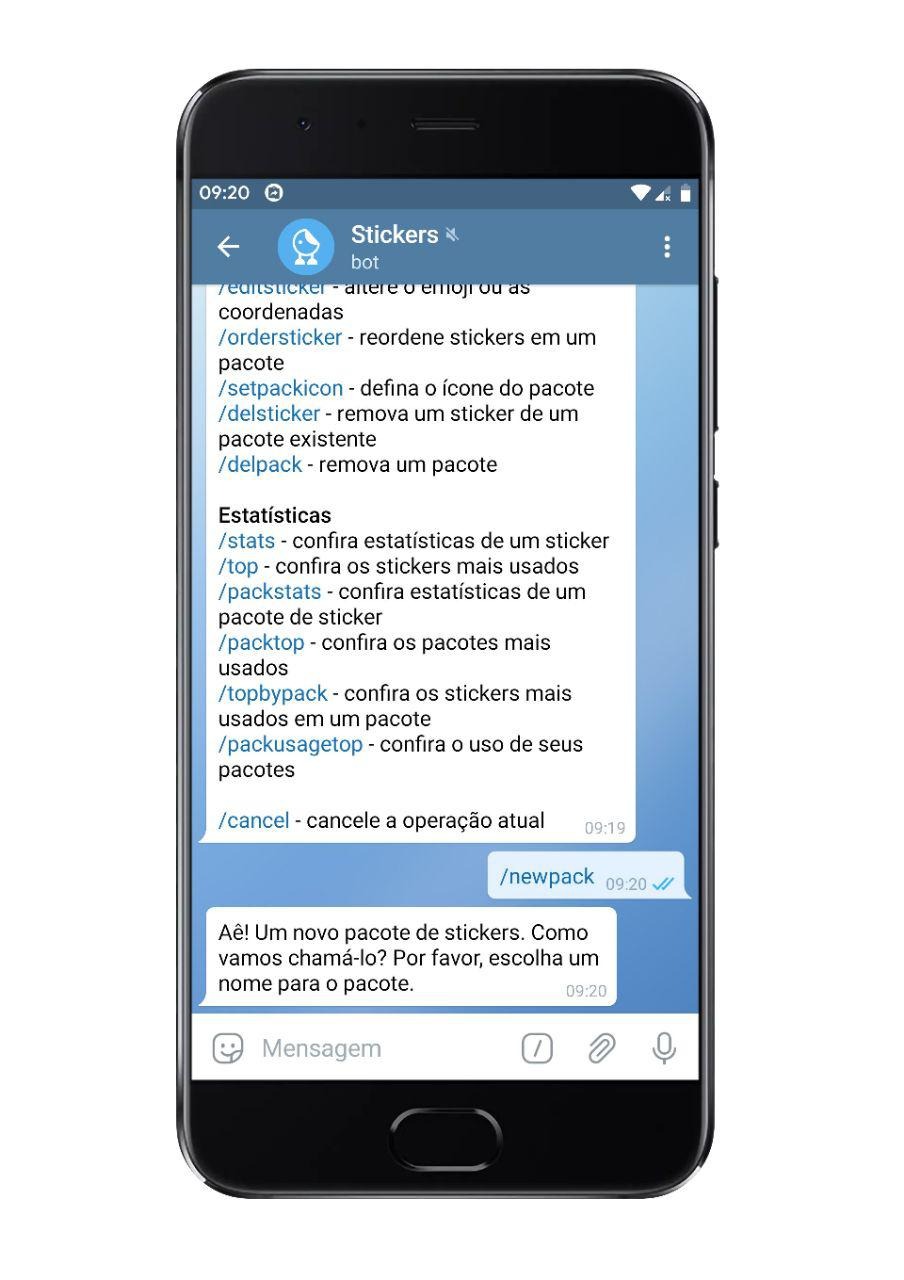
Comando /newpack. Com este comando, iniciamos o processo de criação de um novo pacote de stickers. A primeira informação que o bot irá solicitar é o nome do pacote. No exemplo, o nome escolhido para o pacote foi Medalhas.
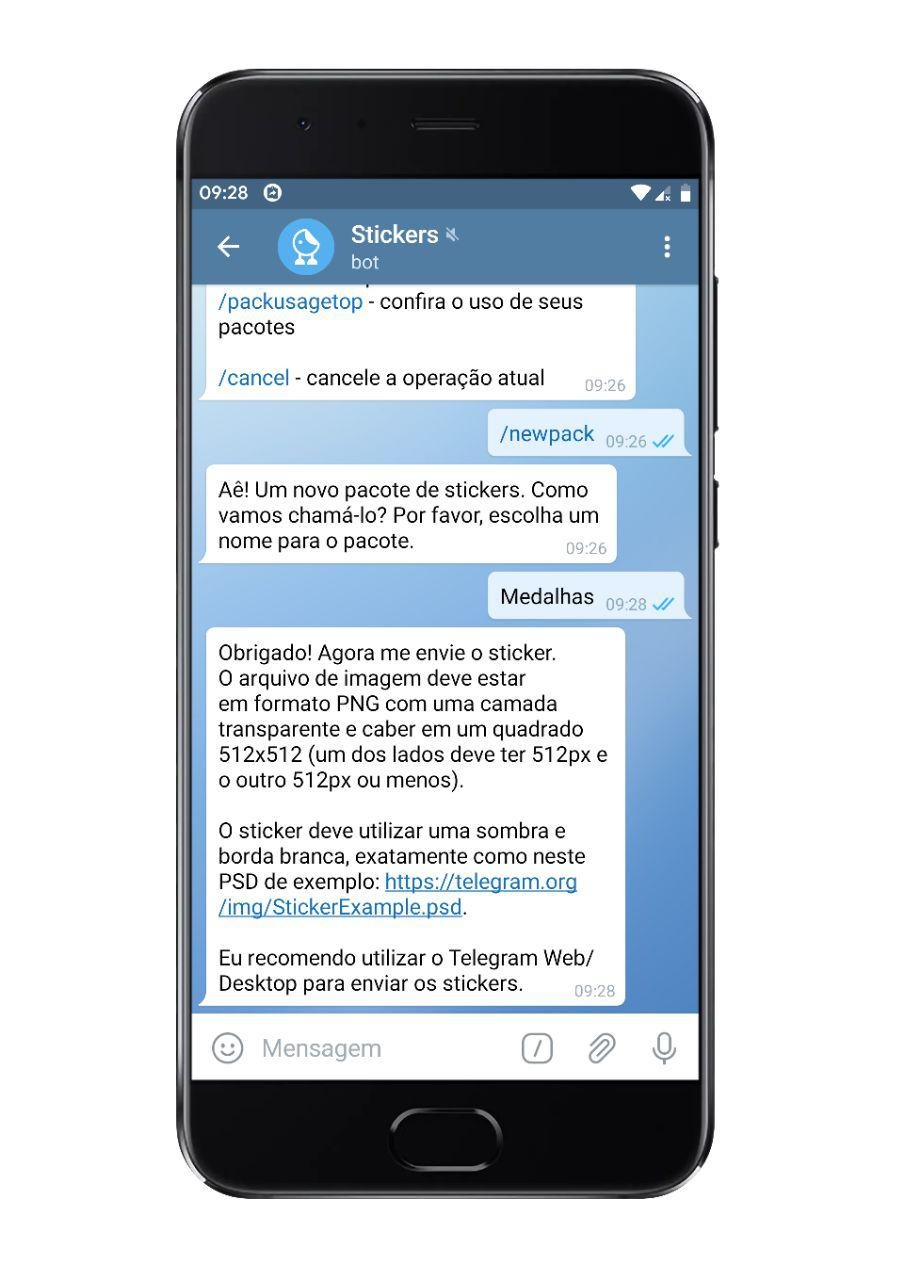
Após informarmos o nome do novo pacote, o bot irá solicitar o primeiro sticker. São pré-requisitos para as imagens:
- Formato PNG com uma camada transparente;
- Tamanho máximo de 512x512px (porém, esta proporção não precisa ser fixa, um dos lados pode ser menor);
- Preferencialmente possuir sombra e uma borda branca. Isso facilita a visualização do sticker quando da utilização de papéis de parede e cores no fundo da janela de chat.
Uma imagem de exemplo de sticker (em formado PSD) pode ser baixada aqui.
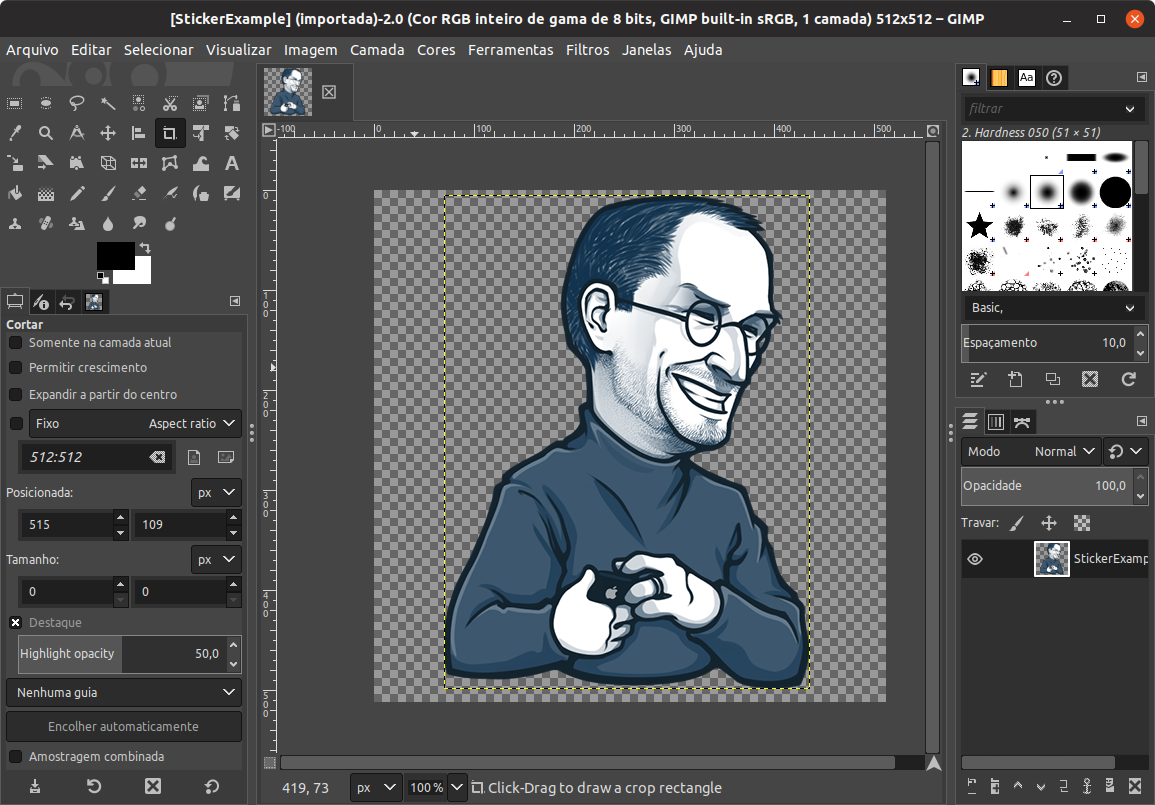
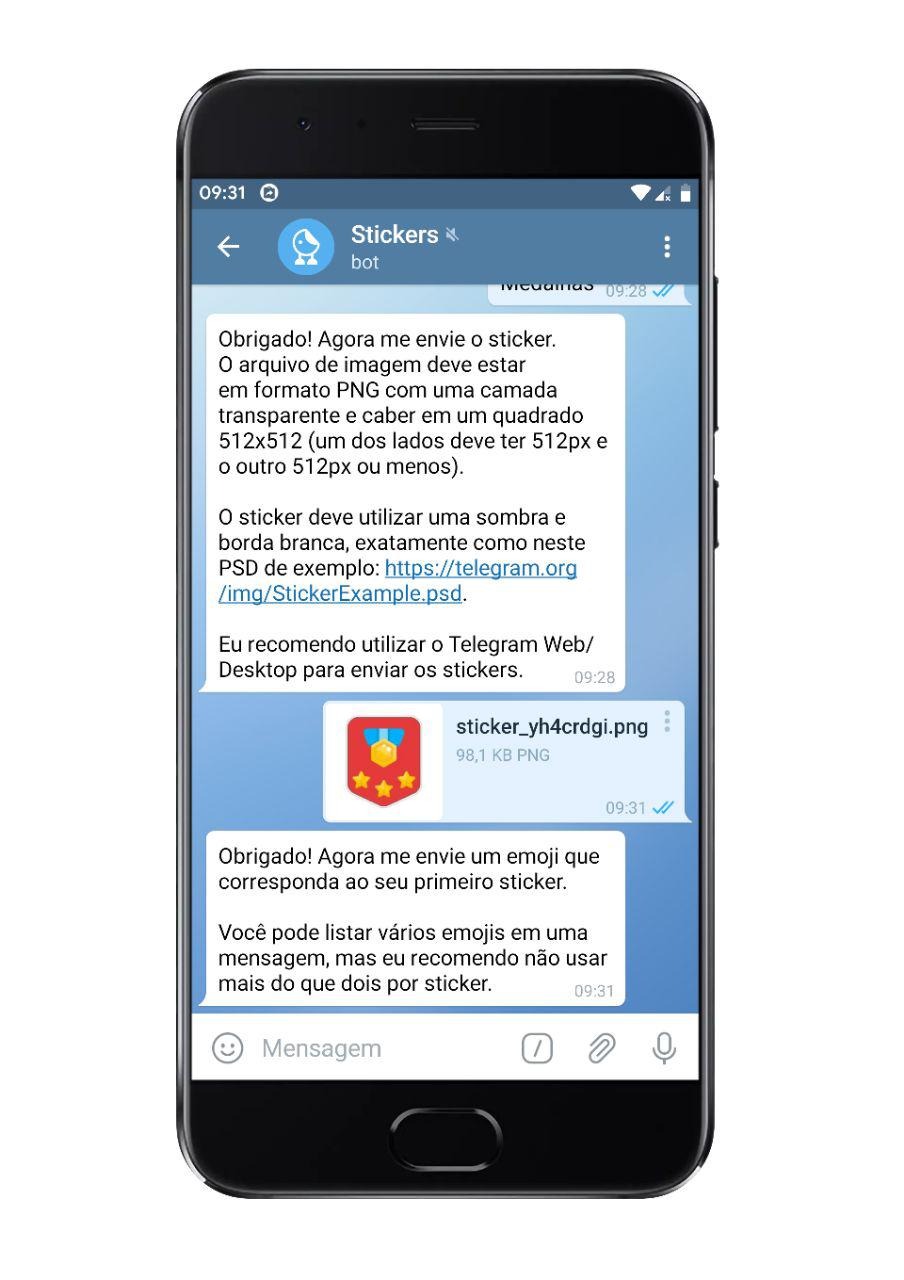
Com a imagem enviada, seguimos para o próximo passo: selecionar um emoji correspondente ao nosso sticker. Isso é útil pois mais tarde, quando inserirmos um emoji na caixa de mensagem do Telegram, ele irá sugerir sticker correspondentes!
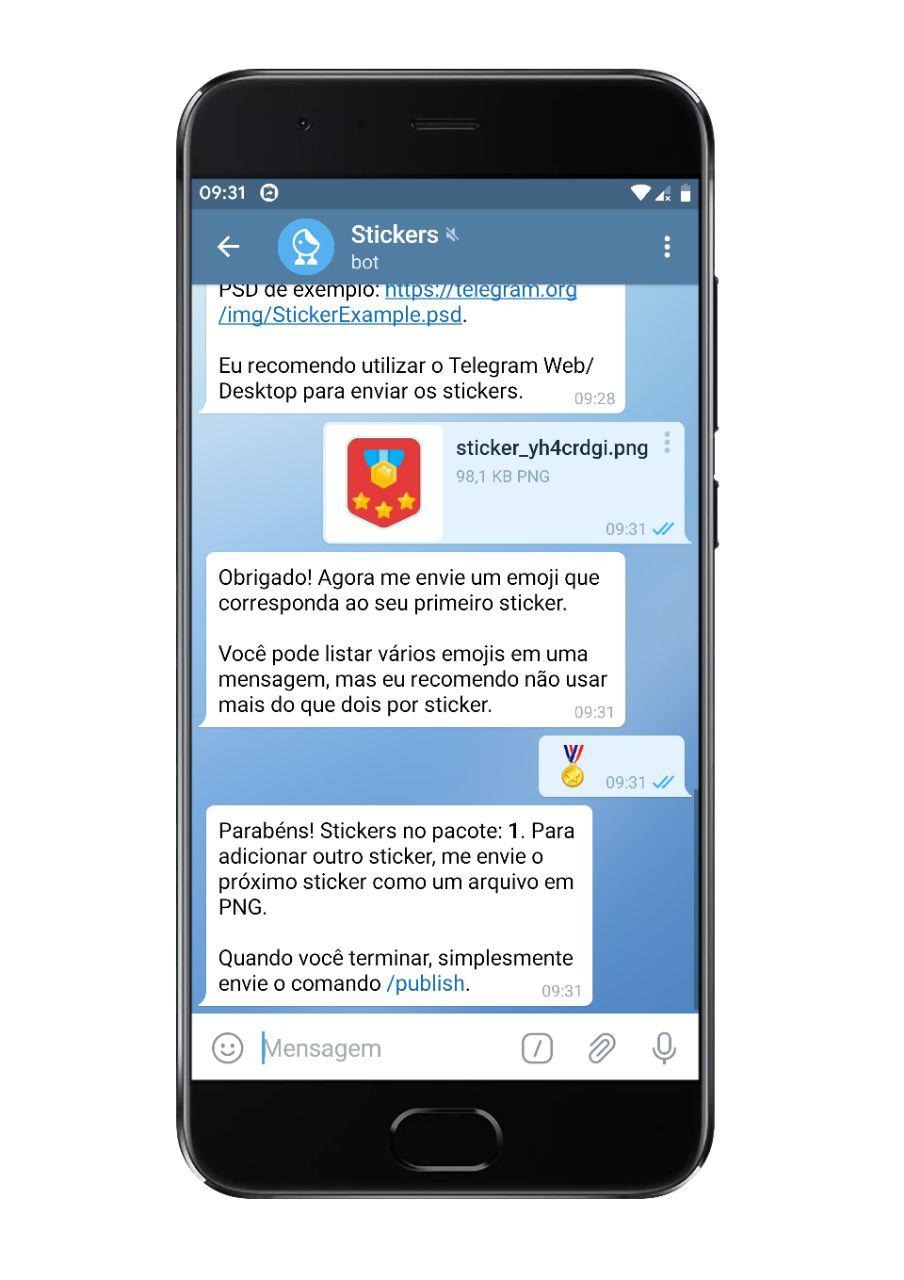
Parabéns! Seu primeiro sticker foi enviado e adicionado ao pacote! Agora é uma sequência: envie o novo sticker, envie o emoji correspondente… envie o novo sticker, envie o emoji correspondente… envie o novo sticker, envie o emoji correspondente… envie o novo sticker, envie o emoji correspondente…
Ao concluir o envio de todas as imagens, envie o comando /publish.
O bot irá solicitar uma imagem PNG com as mesmas características acima, porém de tamanho 100x100px, que será utilizada como ícone do seu pacote de stickers. Caso queira utilizar a primeira imagem enviada como ícone, apenas dê o comando /skip para pular essa etapa.
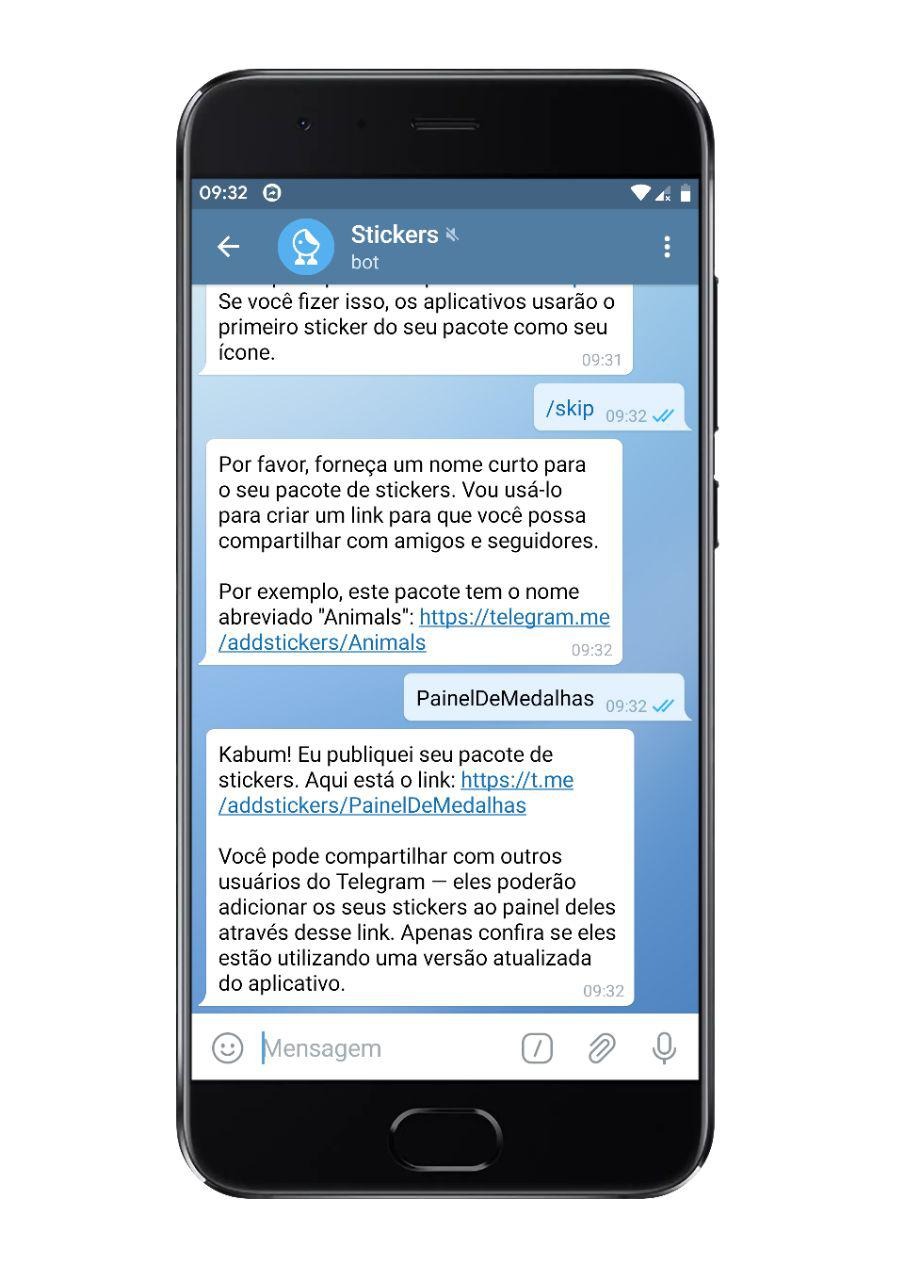
Último passo: digitar o nome público do pacote de stickers! No exemplo, nosso nome público escolhido foi PainelDeMedalhas. Este nome fará parte do link compartilhável do pacote de stickers, que você poderá enviar para os seus grupos e amigos, no formato:
https://t.me/addstickers/PainelDeMedalhas
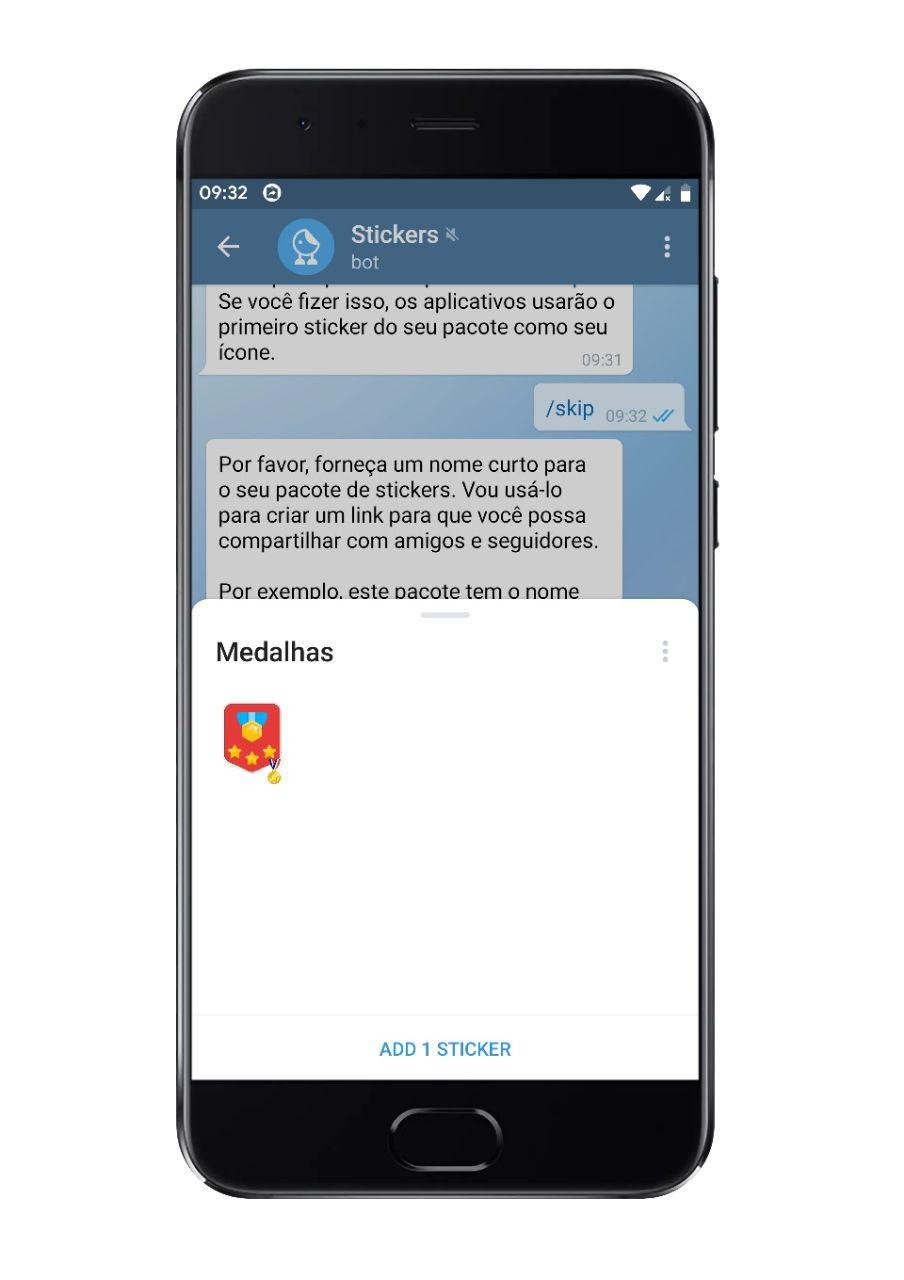
E então, bem fácil não é mesmo? O que você está esperando? Crie agora mesmo seus stickers personalizados e compartilhe com o pessoal!
Criando Stickers Animados
Os stickers animados foram implementados no Telegram 5.9 e trouxeram uma nova dinâmica aos já famosos stickers!
Apesar de a criação de pacotes de stickers animados seguir quase a mesma sequência de comandos dos stickers comuns, a criação das animações aceitas já não é tão simples, sendo necessários conhecimentos em softwares de animação vetorial como Adobe After Effects ou Synfig.
Ferramentas requeridas
Para criar stickers animados para a plataforma Telegram, você precisará do seguinte:
- Qualquer editor de gráficos vetoriais que permita exportar objetos vetoriais para o Adobe After Effects para depois transformá-los em animações;
- Adobe After Effects;
- O plugin Bodymovin-TG, um fork do Bodymovin para o Adobe After Effects que pode ser usado para exportar animações para .TGS, o formato de stickers animados do Telegram.
Ou…
- Synfig Studio;
- O plugin tgs, que pode ser usado para exportar animações para o formato .TGS, o formato de stickers animados do Telegram. Para instalar este plugin, basta copiar o diretório
tgs-exporterpara o diretório~/.synfig/plugins/.
Requerimentos técnicos
- O tamanho da tela deve ser de 512х512 pixels;
- Os objetos não devem sair da tela;
- A duração da animação não deve exceder 3 segundos;
- A animação deve estar em loop;
- O tamanho do adesivo não deve exceder 64 KB;
- Você não deve usar as seguintes funcionalidades do Adobe After Effects ao animar seu sticker: Expressions, Masks, Mattes, Layer Effects, Images, Solids, Texts, 3D Layers, Merge Paths, Star Shapes, Gradient Strokes, Repeaters, Time Stretching, Time Remapping, Auto-Oriented Layers. Caso você utilize qualquer uma dessas ferramentas, será impossível exportar sua animação com o Bodymovin-TG.
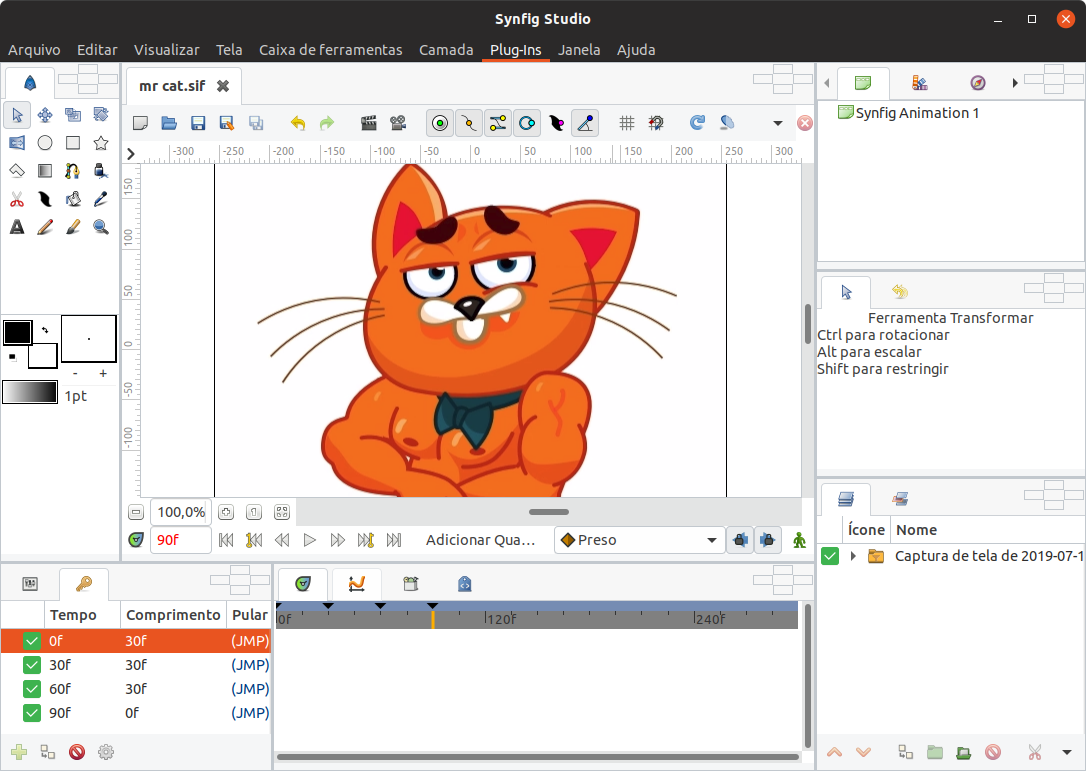
Quando seus stickers estiverem prontos, envie o comando /newanimated para o bot @stickers e inicie o processo de criação do seu pacote de stickers, enviando os arquivos .TGS exportados pelos plugins.
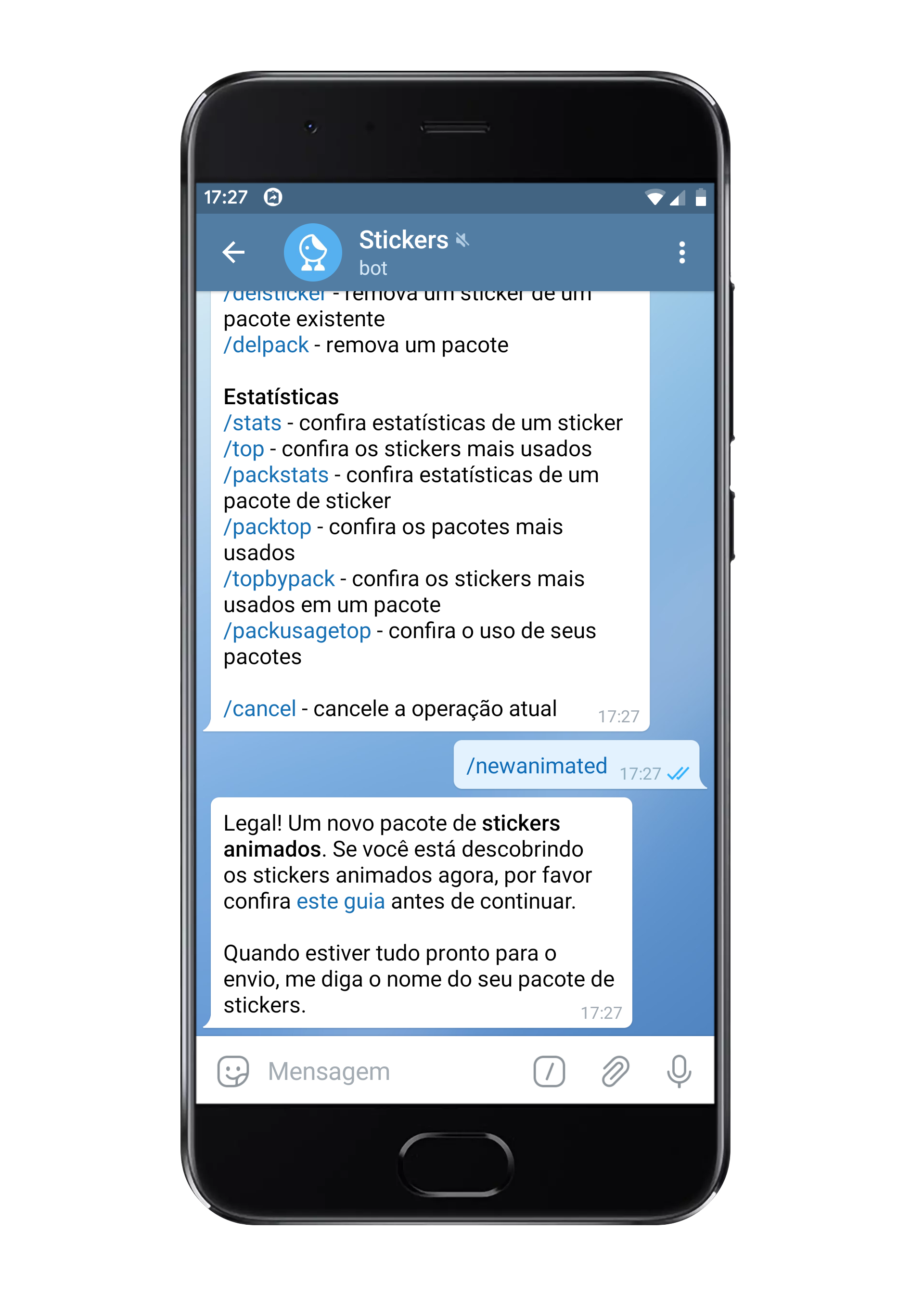
Mesma sequência de passos:
/newanimated- Nome do pacote
- Envio do arquivo .TGS
- Envio do emoji correspondente
- Envio do próximo arquivo .TGS
- Envio do emoji correspondente
- …
/publish- Envio do ícone animado. Os ícones para pacotes de stickers animados devem ter 100 x 100 pixels e uma animação em loop não excedendo 3 segundos
- Digitação do nome público, parte do link compartilhável
E está pronto!Telegram sugerindo stickers animados correspondentes ao emoji digitado.
Bots auxiliares
@StickerStoryBot (criar tirinhas)
@stickerator_bot (criação de stickers)
@StickerFaceBot (criação de stickers)
@Stickerdownloadbot (download de stickers individuais ou pacotes inteiros)
@Clippy (crie stickers a partir de imagens enviadas – possui limite diário)
